Приложению не удалось подключиться к серверам adobe для проверки информации о вашей лицензии
1. Отключить программное обеспечение защиты системы

Если проблема связана с вашим антивирусом, подумайте о переходе на безопасный и надежный антивирус, такой как Bitdefender .
2. Отключите ваш брандмауэр
Брандмауэр иногда может вызвать ошибку Произошла ошибка при подключении к Adobe online . Попробуйте временно отключить брандмауэр Windows.
В то же время, нажмите Разрешить каждый раз, когда вы получаете предупреждение системы безопасности при попытке подключения к веб-сайтам Adobe.
Если вы используете другой брандмауэр, ознакомьтесь с инструкциями на сайт производителя.
3. Проверьте, действительно ли вы подключены к Интернету
Иногда возникала проблема с подключением к Adobe online : ошибка связана с вашим интернет-соединением.
Это то, что вам нужно сделать:
Вы также можете попробовать запустить онлайн-сервис Adobe, используя другой компьютер, расположенный в той же сети. Если это также не помогает, возможно, вам нужно устранить неполадки в сети или обратиться к системному администратору за помощью.
- ТАКЖЕ ПРОЧИТАЙТЕ . Исправлено: Windows 10 не может подключиться к этой сети .
Internet Explorer
Google Chrome
Firefox
5. Установите точные настройки системных часов
Настройки времени не влияют напрямую на подключение к Интернету, но могут привести к тому, что сертификаты безопасности будут отнесены к категории просроченных или недействительных. Это может привести к проблеме с подключением к Adobe online и другим ошибкам.
- ТАКЖЕ ЧИТАЙТЕ:Что мне делать, если время Windows 10 постоянно меняется?
6. Запустите компьютер в безопасном режиме
Запуск компьютера в безопасном режиме предотвратит длительные ошибки, которые могут вызывать ошибку Произошла ошибка при подключении к Adobe online .
- Удерживайте нажатой кнопку питания около 10 секунд, чтобы выключить компьютер.
- Запустите компьютер снова и выключите его, пока ваш компьютер загружается в Windows.
- Повторите это несколько раз, чтобы запустить компьютер в среде восстановления Windows.
- Нажмите Устранение неполадок , как только откроется экран Выберите вариант .
- Выберите Дополнительные параметры .
- Нажмите Параметры запуска , а затем Перезагрузите.
- После перезагрузки компьютера выберите 4 (или F4) , чтобы войти в безопасный режим.
Теперь вы можете проверить, будет ли установлено соединение с Adobe онлайн.
Проблема с подключением к Adobe online может быть довольно неприятной, но мы надеемся, что вы решили ее с помощью одного из наших решений.
В организации куплено несколько продуктов Adobe.
Переустанавливаю одно из рабочих мест (Windows XP sp3 x86), на котором был Adobe Photohop CS6.
Еще на этапе установки, после ввода серийного ключа, установщик сообщает:
(Хотя сеть работает нормально. И сайты открываются и Винда обновлялась.)
И после успешной установки запускаем Фотошоп:
можно выбрать "Войти позже", загрузить Фотошоп и из него попробовать активацию - получим это же самое окно, сколько раз не пробуй!
Таким образом я даже не могу попробовать вариант с активацией через другой комп - не где войти в режим генерации кода запроса.
(Часовой пояс выставлен верно, само время синхронизируется)
Кто сталкивался с подобным или есть идеи как активировать данный экземпляр дистрибутива?
- Вопрос задан более трёх лет назад
- 433 просмотра
Часовой пояс совпадает, время то же.
Переставил систему. Антивирь не ставил, только обновления - опять то же самое.
Грешу на какое-то обновление.
Хотя в той же локалке ставил на аналогичный комп с ХП, по идее с такими же обновлениями - установка Фотошопа нормально доходит да окна входа в учетную запись Адобе.
Надо дальше ковырять обновления ..
UPD: В общем да - проблема была в обновлениях. Есть у меня Пакет критических обновлений а-ля post-sp3, где-то в нем проблема.
Чистая система + обновления через родной апдейтер = активация Адоба работает

До этого стоял нелегальный софт?
Если да, то Вам нужно почистить файл hosts от запретов к обращениям на сервера активации Adobe.
C:\WINDOWS\system32\drivers\etc\hosts

Загрузка приложений занимает больше времени, чем обычно. Перезапустите Creative Cloud или перезагрузите компьютер и повторите попытку.

 | Экран выглядит по-другому? См. инструкции для более ранних версий приложения Creative Cloud для настольных ПК. |
Попробуйте использовать следующие решения, чтобы устранить проблему с запуском приложения Creative Cloud для ПК.
Перезапустите фоновые процессы Creative Cloud
На этой странице

Распространенные коды ошибок в приложениях Creative Cloud
Используйте описанные ниже решения для устранения некоторых распространенных ошибок, возникающих при загрузке, установке или обновлении приложений Creative Cloud.
| Ошибка | Решение |
|---|---|
| Ошибка 201, P201 | Возникает в случае приостановки загрузки или в случае плохой связи с сервером. См. раздел Как устранить проблемы сетевого подключения или стабильности работы ниже. |
| Ошибка 204, P204 | Если проблема возникает при обращении к важным файлам или папкам во время загрузки. |
| Ошибка 205, P205 | Возникает в случае проблем с загруженными файлами. См. раздел Как устранить проблемы сетевого подключения или стабильности работы ниже. |
| Ошибка 206, P206 | Возникает в случае отсутствия сетевого подключения или невозможности связаться с сервером. См. раздел Как устранить проблемы сетевого подключения или стабильности работы ниже. |
| Ошибка 207, P207 | Возникает в случае отсутствия ответа от сервера. Повторите попытку через некоторое время. См. раздел Как устранить проблемы сетевого подключения или стабильности работы, если проблема не устранена. |
| Ошибка 403 | Обратитесь к разделу «Ошибка 403 при загрузке Adobe Creative Cloud». |
| Ошибка 1001 | См. ошибку: «Сбой при установке» Приложение Creative Cloud для ПК. |
| Ошибка 1002 | Обратитесь к разделу Ошибка 1002: Не удалось обновить Creative Cloud для ПК. |
| Ошибка 1, P1 | См. ошибку: «Сбой при установке» Приложение Creative Cloud для настольных ПК. |
| Ошибка 2, P2 | См. раздел Код ошибки 2 или 50: при обновлении приложения Creative Cloud для настольных ПК произошел сбой. |
| Ошибка 50, P50 | См. раздел Код ошибки 2 или 50: при обновлении приложения Creative Cloud для настольных ПК произошел сбой. |
| Ошибка A12E1 | См. Ошибка A12E1 при установке продуктов Creative Cloud | Creative Cloud |
| Вы не можете войти в Creative Cloud, но можете войти в свою учетную запись Adobe ID. | См. Устранение ошибок подключения. |
| Приложение Creative Cloud для настольных ПК не открывается или зависает в процессе установки. | См. Приложение Creative Cloud для настольных ПК не открывается | Индикатор хода выполнения непрерывно вращается. |
| Установка Creative Cloud не выполнена или зависла на 42%. | См. раздел Устранение сбоев при установке | Ошибка приложения Adobe Creative Cloud для настольных ПК. |
Код ошибки не отображается? См. раздел Коды ошибок при установке и решения для них.
Как устранить проблемы сетевого подключения или стабильности работы
При возникновении неполадки, указывающей на проблемы сетевого подключения и стабильности работы, воспользуйтесь следующими решениями в указанном порядке:
Проверьте подключение к интернету.
Приложению Creative Cloud для настольных ПК требуется подключение к Интернету для загрузки и обновления приложений. Убедитесь в наличии подключения к Интернету и нажмите Повторить.
Измените настройки программного брандмауэра.
Программные брандмауэры ограничивают доступ к вашему компьютеру. Некоторые программные брандмауэры оповещают пользователя, если программа пытается подключиться к сети Интернет. Пользователи сообщали о случаях, когда настройки программного или аппаратного брандмауэра становились причиной возникновения ошибок при загрузке. Самый распространенный случай – возникновение ошибки 205. Остальные ошибки могут возникнуть из-за конфигурации брандмауэра.
- Если появится соответствующий запрос, разрешите приложению Creative Cloud для настольных ПК получать доступ к Интернету.
- При отсутствии такого запроса временно отключите программные брандмауэры, чтобы определить, предотвращают ли они доступ в Интернет. Обратитесь к документации к вашему программному брандмауэру.
Если документация, необходимая для временного отключения программного брандмауэра, недоступна, отключите соответствующие службы и элементы автозагрузки. В этом случае будет отключено большинство программных брандмауэров. Для получения детальных инструкций по отключению служб и элементов автозагрузки выберите используемую операционную систему из приведенного ниже списка.
Временно отключите антивирусное программное обеспечение.
Временно отключите антивирусное программное обеспечение. Сведения о способах временного отключения приведены в документации к антивирусному программному обеспечению.
Запустите компьютер в безопасном режиме с загрузкой сетевых драйверов.
Перезапустите компьютер в безопасном режиме с загрузкой сетевых драйверов, после чего повторите загрузку приложения Creative Cloud.
Проверьте настройки маршрутизатора.
Маршрутизаторы могут иметь встроенный аппаратный брандмауэр или могут быть подключены к прокси-серверам. Выполните следующие действия для того чтобы определить, не запрещает ли маршрутизатор приложению Creative Cloud для настольных ПК получать доступ к Интернету:
Временно отключите маршрутизатор от сети.
Подключите компьютер непосредственно к сети с помощью кабеля DSL или модемного кабеля.
Если система будет выполнять загрузку, это значит, что маршрутизатор запрещает приложению доступ к Интернету.
Для того чтобы настроить маршрутизатор таким образом, чтобы разрешить доступ для дальнейших загрузок, обратитесь к документации к маршрутизатору, в которой содержатся инструкции по настройке переадресации портов с помощью компьютера. Кроме того, обратитесь к поставщику услуг Интернета или руководителю ИТ-отдела.
Очередь просмотра
Очередь
YouTube Premium
Хотите сохраните это видео?
Пожаловаться на видео?
Выполните вход, чтобы сообщить о неприемлемом контенте.
Понравилось?
Не понравилось?
Текст видео
Если у вас возникла проблема при работе с Adobe creative cloud, к примеру постоянная ошибка, не обновляет программы, или просто не запускается. А в моём случае было и так что, не запускался Windows и приходилось откатывать систему до установки ACC.
Поиск по рунету не дал мне результатов, а поиск в буржунете для меня почти бесполезен, так как я просто не знаю английского языка (позор на мою голову). И в общем, я пришёл к выводу что нужно программу переустановить. Удалил программу, запустил установщик и о чудо во время установки вываливается ошибка, что процесс установки не может быть завершён по непонятным мне причинам.
И вот тут решение нашлось, дело в том, что, когда мы удаляем ACC с компьютера удаляются не все файлы (я удалял через программу CCleaner), и тут есть два варианта либо удалять программу через специализированную программу, либо удалить вручную. Второй вариант мне понравился больше, ненужно устанавливать целую программу которой я воспользуюсь от силы пару раз.
Карма: 111 ( 2) 312




данные не могут быть использованы не удалось подключиться к серверу для проверки лицензии
detroit become human данные не могут быть использованы не удалось подключиться к серверу для проверки лицензии
Есть у кого такая ошибка? Что значит? Перекачивал 2 раза. Это из за ркн?
Последний раз редактировалось Pa1ny3; 25.04.2018 в 18:41 .












Pa1ny3, да всё нормал, просто восстанови лицензии в настройках приставки и демка станет доступна сразу. Также произошло, мне помогло, замочек исчез сразу после восстановления лицензий. Что ни косячок где, так сразу РКН гнидос)))Ответить с цитированием Вверх ▲ Робин Бобин





Pa1ny3, да всё нормал, просто восстанови лицензии в настройках приставки и демка станет доступна сразу. Также произошло, мне помогло, замочек исчез сразу после восстановления лицензий. Что ни косячок где, так сразу РКН гнидос))) все бы хорошо, но только чтоб проверить лицензию нужно соединение с псн

bloodborne 2 _____________ . (17.10.2022)
half-life 3 ________________ . (19.11.2023)
gta VI __________________. . (08.11.2024)
the last of us: joel's rising . (13.09.2025)
Rdr 3 ___________________ . (04.04 2027) Ответить с цитированием Вверх ▲ Бронзовый охотник за трофеями










Читайте также:


